Como ya sabes, los temas de WordPress (al igual que los plugins) se pueden instalar y desinstalar a nuestro antojo. Es más, de vez en cuando es recomendable hacerlo. ¿Por qué? Muy sencillo. Los temas más modernos exprimen las nuevas características del CMS y eso te puede venir genial en tus propósitos. Pero, ¿qué hacer con aquellos temas que ya no utilizas? Lo ideal es eliminarlos para así liberar espacio en el servidor. En este artículo te explicamos cómo eliminar un tema de WordPress de forma segura.
¿Cuándo no eliminar un tema de WordPress?
Es importante recalcar que en ciertos casos no es recomendable eliminar un tema de WordPress. Estos casos son:
- Tu tema es el tema padre del tema que estés utilizando actualmente.
- Cuentas con un WordPress multisitio y dicho tema está activo en otro sitio de la red
- Quieres mantener el tema para hacer pruebas o reactivarlo después de probar el tema que tienes activado actualmente.
En estos casos, te recomiendo tener el tema desactivado en lugar de desinstalarlo.
Una vez dicho esto, vamos a ver cómo eliminar un tema de WordPress.
Eliminar un tema de WordPress
Antes de comenzar el proceso de eliminación de un tema de WordPress, lo suyo es realizar un backup de tu sitio web. Así, si hay algún problema en el proceso o simplemente te arrepientes, puedes dar marcha atrás. Si no sabes cómo llevar a cabo esto, puedes leer un tutorial que escribimos hace tiempo sobre cómo realizar copias de seguridad en Google Drive.
Existen tres métodos a la hora de eliminar un tema de WordPress:
Eliminar un tema de WordPress mediante el backoffice
El primero y más sencillo es el de hacerlo a través del backoffice. Para ello ve a Apariencia > Temas. Una vez dentro verás el listado de todos los temas de tu CMS, tanto el que está activado actualmente, como los que tienes desactivados.
Localiza el tema que quieras eliminar y clica sobre él. Inmediatamente aparecerá una ventana emergente con información sobre la plantilla, e incluso opciones para activarlo en tu sitio web y para previsualizarlo. Ignora dichas opciones y observa el enlace que hay en la esquina inferior derecha de la ventana emergente, con el texto «Borrar» en rojo.
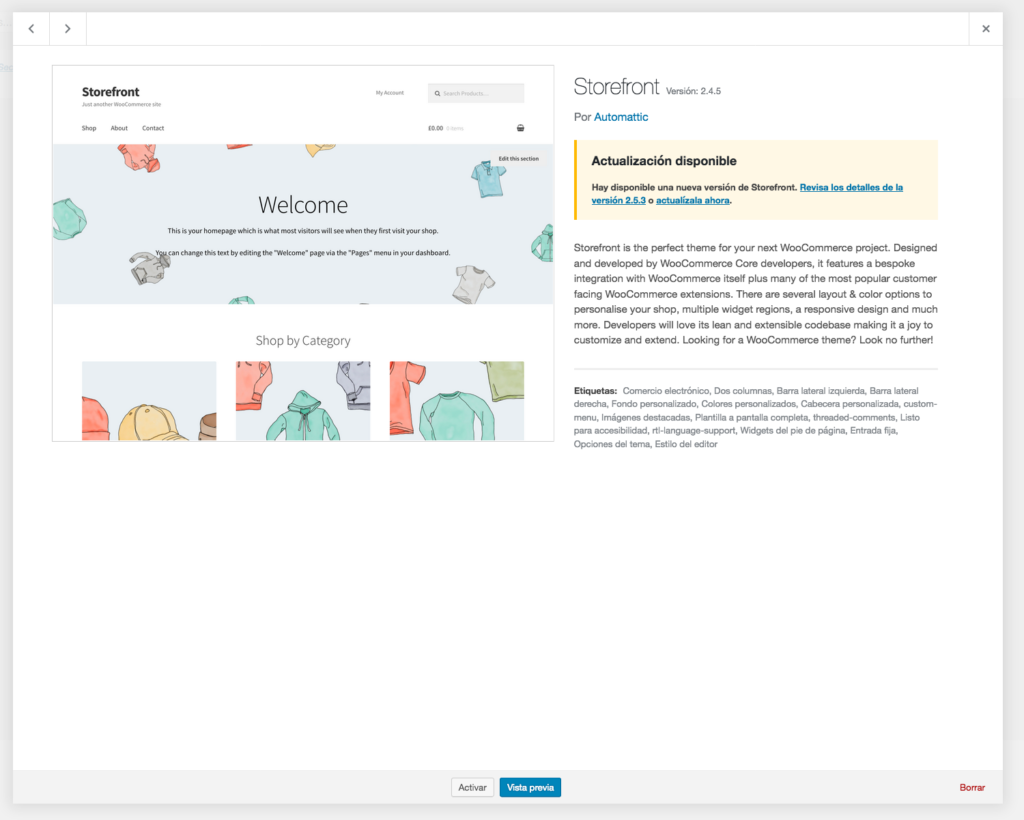
Si pulsas dicho enlace, el tema se eliminará para siempre de tu WordPress. Una vez hagas clic en «Borrar» te aparecerá un mensaje para que vuelvas a confirmar la eliminación del tema. Si lo confirmas, ten en cuenta que no habrá vuelta a atrás.
Eliminar un tema de WordPress vía FTP
Para llevar a cabo este método, lo primero que tienes que hacer es acceder vía FTP a tu sitio web. Si no sabes cómo hacerlo, hace tiempo escribimos esta guía que seguramente te ayudará en el proceso.
Ya conectado, navega a la carpeta wp-content > themes. Dentro verás el listado de temas instalados en tu WordPress. Pues bien, escoge el tema que quieras eliminar, pulsa sobre su directorio con el botón derecho del ratón y selecciona la opción «Borrar».
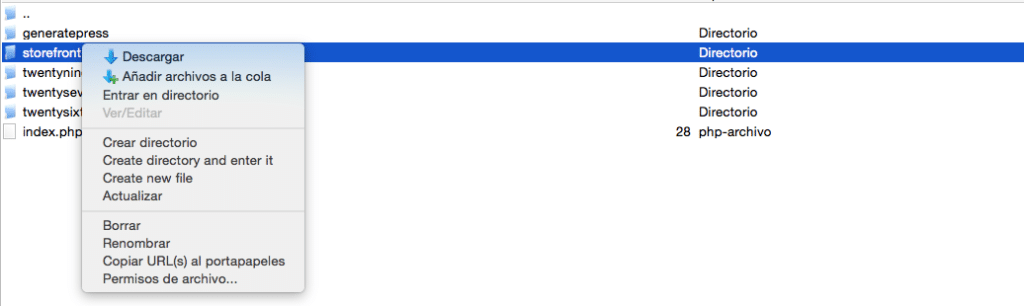
Al hacer esto, eliminarás el tema de tu instalación WordPress para siempre. Recuerda que no habrá vuelta atrás, a no ser que hayas realizado un backup.
Eliminar un tema de WordPress vía línea de comandos
Ya hablamos en otro artículo sobre WP-CLI, un paquete de comandos que te permite realizar ciertas acciones sobre WordPress. Esto incluye la instalación, actualización del núcleo del CMS, así como la instalación y eliminación de temas, entre otras muchas cosas.
Si no has utilizado ni línea de comandos, ni WP-CLI antes, te recomiendo que optes por los otros dos métodos que hemos indicado antes. Borrar un tema no es lo mejor a la hora de comenzar a utilizar estas herramientas.
Si te sientes cómodo con línea de comandos, empieza accediendo a tu WordPress. Una vez dentro, lista todos los temas que tengas instalados mediante este comando:
$ wp theme listSi quieres filtrar aún más los resultados, puedes mostrar únicamente los temas que estén desactivados con este comando:
$ wp theme list --status=inactiveCon este listado, estarás 100% seguro de qué temas puedes eliminar, sin afectar al que está activo actualmente (siempre teniendo en cuenta las pautas que hemos listado antes sobre cuándo no eliminar un tema).
Si quieres eliminar un tema, escribe lo siguiente:
$ wp theme delete nombredeltemaOjo, procura escribir el nombre del tema que quieras eliminar al final del comando. Si todo ha salido bien, la consola mostrará un mensaje similar a este:
Deleted 'nombredeltema' theme.Success: Deleted 1 of 1 themes.
Y hasta aquí nuestro artículo sobre cómo eliminar un tema de WordPress. Espero que te haya gustado y, si te ha resultado útil, no dudes en compartirlo en redes sociales. ¡Nos leemos!





